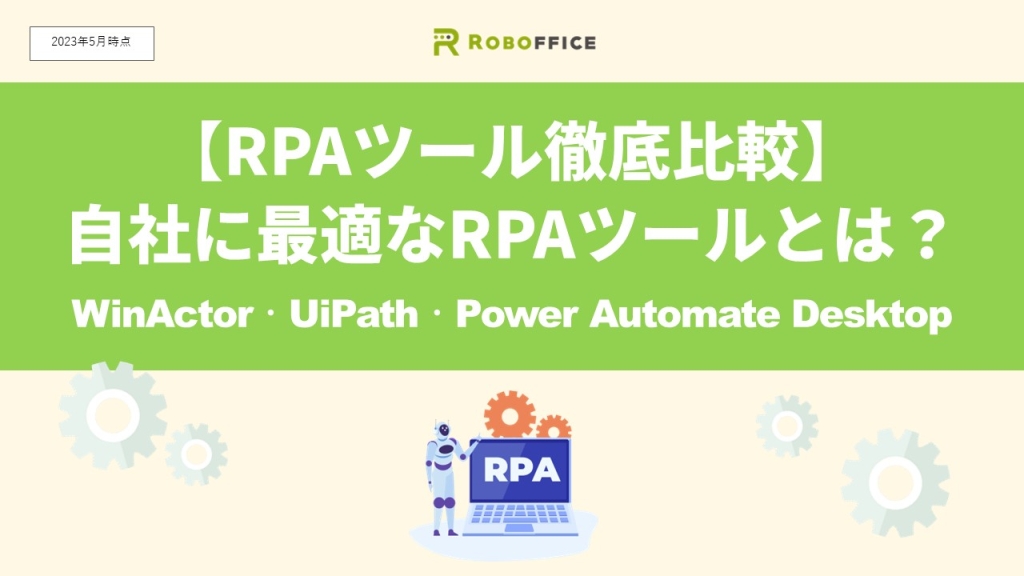近年、自治体や大手企業を中心に導入する企業が増加しているRPA。社内でRPAの導入を検討しているという方も少なくないでしょう。
しかし、RPAも国内外からさまざまなソフトウェアが発売されていて、その種類は30種類以上にものぼります。これらを1件1件検討していくのは大変な労力がかかるでしょう。
そこで、本稿ではRPAを導入したいと検討されている方に向けて、「使いやすさ」「拡張性の高さ」「学習しやすさ」の観点から、3つのRPAツールをご紹介します。
RPA初心者に向けてわかりやすく解説するので、とくにRPAを自社で運用していきたいと考えている方は、ぜひ最後までご覧ください!
RPAとは
まずはRPAについての基礎知識を解説します。RPAとはどのようなものなのかを把握することで、各ソフトの特徴が分かりやすくなります。
RPA<Robotic Process Automation>とは、「ロボットによる業務の自動化」のこと。ここで言うロボットは「ソフトウェアロボット」のことで、ソフトウェアやアプリケーションが、設定された通りに自動で作業を処理します。
RPAはロボットなので、人間のように状況を読み取って柔軟に判断することが苦手です。逆に、あらかじめ決められたことを、決められた通りに動くことは人間以上にミスなく行うことができます。
RPAが得意なこと
- データの転記
- データ収集
- パソコン上での大量の繰り返し作業
RPAが苦手なこと
- 都度判断が異なる業務
- 企画やアイデアを出すこと
- デジタル化していないデータの処理
また、多くのRPAツールはローコードツールといって、プログラミングの知識なしに使用できるようになっています。どの程度のプログラミング知識が必要かはツールによって異なりますが、ただ動かすだけなら、それまでヒトが行っていた操作をそのまま記録することも可能です。
WinActorによる自動記録の様子(自動記録動画)
しかし、作業によってはうまく記録ができないことや、少しの工夫でもっと早く複雑な処理ができるようになることもあります。その際には、RPAについての知識(プログラミング的な思考)が必要になります。
RPAの仕組み
RPAで画面操作を記録する際には、3種類の方法があります。
座標方式:パソコン画面上の操作位置を点(座標)で把握。高速での処理が可能。一方、ロボットをつくった画面とは違う画面サイズで実行すると、ロボットが動かなくなることがある(例えば、ノートパソコン上で作成した画面操作の記録は、デスクトップパソコンでは動かないことがある)。
画像方式:操作対象のウインドウやボタンを画像としてとらえる。同じウインドウが複数表示されたり、対象にカーソルにあわせることで色が変わったり、画像が変わるとロボットが止まってしまう。
オブジェクト方式:WEBブラウザなどの画面のソースコードを解析して操作対象(オブジェクト)をとらえる。ソースコードを理解する知識が必要なものの、デザインや画面サイズが変わってもロボットが動き続ける。
RPAはいずれかの設定で記録して工程を実行します。それぞれの方式に特徴があるため、自動化する作業に適した方法を選びましょう。
RPAのタイプ
RPAには3つのタイプがあります。
サーバ型:RPAソフトを自社のサーバ上にインストールして使用する。
強み:サーバ集中管理が可能。セキュリティが高い。
弱み:操作が難しい。費用が高額になりがち
クラウド型:Webサービスとして提供されているRPA(SaaS)をブラウザから利用する。
強み:操作性が高い。費用が安い(料金形態が多様)。
弱み:対象アプリケーションが少ない。
ネットワーク環境が必須。
デスクトップ型:特定のパソコンにRPAソフトをインストールして使用する。
強み:操作性が高い
弱み:RPAが使用できるのはインストールしたパソコンのみ。
対象アプリケーションが少ない。
集中管理ができない。
それぞれの特徴を押さえて、自社に最適なRPAソフトを選んでください。
各種RPAツールの特徴早見表を配布中!
初心者向けRPAツール3選
それでは、初心者向けRPAツールについてご紹介していきます。メリット・デメリットはもちろん、操作画面も交えて解説していくので、ご自身で使用できそうかという観点からご覧ください。
RPAツール① WinActor(ウィンアクター)
難易度:★★★★★
拡張性の高さ:★★★☆☆
学習しやすさ:★★★★★
WinActor(ウィンアクター)
NTTグループにより開発・利用された純国産RPA。デスクトップ型RPAとして、国内で最も使用されているソフトです。国産のため、マニュアルやサポートはすべて日本語で初心者でも操作に困ることがありません。
さらに、ユーザ同士が知識やノウハウを共有し合う「ユーザーフォーラム」も用意されていて、自分で学習・エラーを解決しやすい環境が整っています。
| WinActorライセンス費用 | 価格 |
|---|---|
| ライセンス費用(ノードロック方式※) ※インストールした端末のみで使用可能な方式のこと。 | フル機能版908,000円(年) |
| 実行版248,000円(年) (いずれもメーカー希望小売価格) |
WinActorのメリット
・国産のため全て日本語表記で操作しやすい
・直観的に操作できる画面構成
・ユーザーフォーラムが充実している
・公式ページからライブラリ(部品)が追加できる
WinActorのデメリット
・ライセンス料が高め
・ライブラリ数が多くなるとシナリオの実行時間が長くなる
RPAツール② UiPath(ユーアイパス)
難易度:★★★☆☆
拡張性の高さ:★★★★★
学習しやすさ:★★★☆☆
UiPath(ユーアイパス)
世界的なシェアを誇る海外製ソフト。デスクトップ型とサーバ型を提供しています。
稼働ロボットの一元管理やヒトによる承認業務の組み込み、自動化業務におけるプロセスの可視化などさまざまなツールが用意されていて、自社のニーズに合わせてカスタマイズできる高い拡張性が特徴です。
ライセンス料:無料※ ~要問合せ
※個人利用、および250台未満の物理もしくは仮想PCを利用していて、年500万米ドル(日本円で約5億4千万)以下の売上の企業が対象
UiPathのメリット
・60日間無料で使用することが可能(個人利用は無料)
・公式の学習カリキュラムが充実している
・追加できるアクティビティ(部品)に他のツールとの連携機能も含まれる
UiPathのデメリット
・直観的な操作は難しく、プログラミング知識が必要
・操作画面やホームページ、ヘルプページなどの一部表現(翻訳)が不自然
(既存 操作画面)
UiPathはその後の設定方法の難易度がやや高め。
RPAツール③ Power Automate Desktop(パワー・オートメート・デスクトップ)
難易度:★★★★☆
拡張性の高さ:★★★☆☆
学習しやすさ:★★★☆☆
Power Automate Desktop(パワー・オートメート・デスクトップ、PAD)
Microsoft社が提供するデスクトップ型RPAです。WordやExcelといった約40あるMicrosoft各種アプリと連携することで、さまざまな業務を自動化・効率化することができます。
ライセンス料:無料※~ ※Microsoftのアカウントを所持している場合
PADのメリット
・無料で機能制限なしに使用できる
・ほかのMicrosoftアプリとの連携部品が充実している
・公式からテンプレートやチュートリアルが用意されている
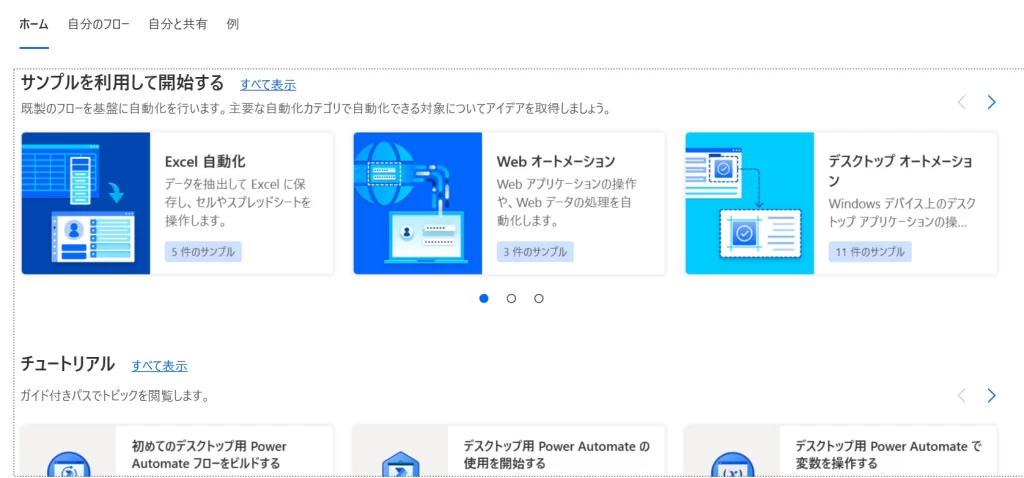
PADのデメリット
・フロー※の共有機能は有料プランが必要
※PADでのロボットの呼び方。
・使用人数が多いとコストが高くなる可能性がある
・インターネット環境が必要
・画面操作やヘルプページで英字表記部分が多い
・変数を日本語で記述することができない
・フローチャート形式ではないため、分岐や繰り返しの設定が理解しづらい
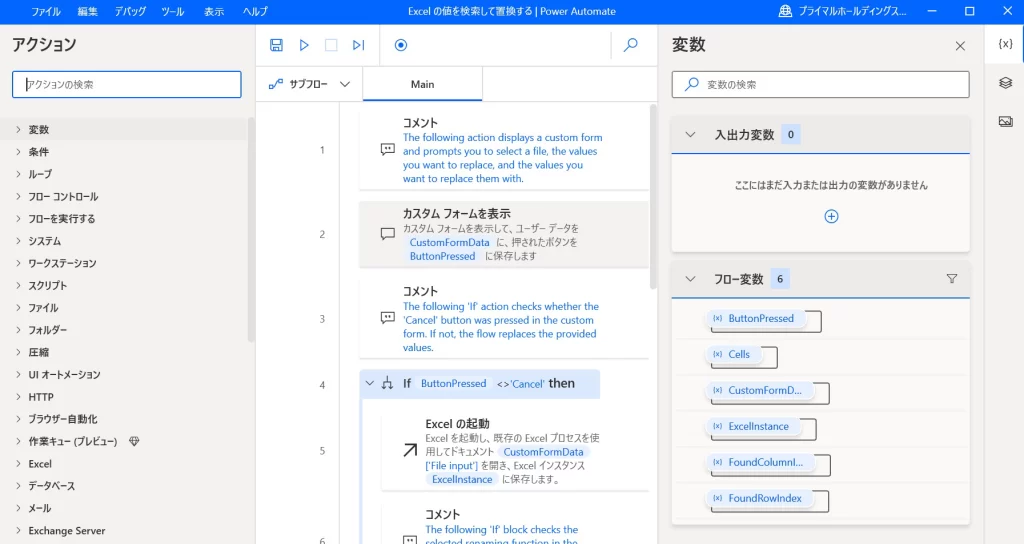
自社に最適なRPAツールとは?
改めて、ご紹介した3つのRPAツールの特徴を整理してみましょう。
WinActor:見やすい画面構成で、直観的な操作が可能。表記言語も日本語のみなので、社内内製化を想定しているのならWinActorが第一候補と言えます。
UiPath:個人~大規模まで幅広く対応可能。大規模導入を想定しているなら管理ロボットがあらかじめ選択できるUiPathがおすすめです。ただし、ワークフロー※を作成するにはプログラミング知識がある程度必要になります。内製化するのであれば学習期間は長めに設定しておくか、外注を想定しておくと運用がスマートです。
Power Automate(PAD):Microsoftユーザなら無料のため、RPAのトライアルに最適。Microsoft 365アプリを使った業務自動化を考えるのであれば、フローも構築しやすいでしょう。最初に個人のデスクトップ上で試してみて、後日組織的に運用することになっても有料版へ切り替えることができます。
RPAツールの特徴は以上です。しかし、ツール選定と同じくらい重要なのが、どんな業務を自動化するのかはっきりさせておくことです。
ロボフィスの技術担当者は、クライアントとのヒアリングの中で「RPAよりも最適なツールがある」「業務手順を見直す方が先」というケースも少なくないと言います。
どんなツールを使うのか以上に、まずは業務をどのようなフローにすることが理想なのか、社内業務の分析をすることが業務自動化への近道です。
しかし、「業務の整理がうまくできない」「時間が取れない」「何から着手していいかわからない…」とお困りの企業も少なくありません。そんな時は、ぜひ外部のRPA・DXコンサルティング会社にご相談ください。社内から見ているだけではわからない視点での意見と、専門家としての幅広い見識から最適な業務効率化・自動化を提案してくれます。
ロボフィスは全国に事業所を構え、地域の特性やクライアント企業の文化を踏まえたRPAツール導入・DX推進を支援しています。リモートによるお打ち合わせはもちろん、現地でのヒアリングも無料で行っているため、RPAツール導入・DX推進をお考えの方は、ぜひお気軽にご相談ください。

ロボフィスのRPA導入支援なら
▶業務フローの整理からお手伝い
▶投資対効果を提示
▶内製化できるよう人材育成